Come togliere il suono delle notifiche
Per aumentare al massimo il tuo livello di produttività, hai pensato bene di silenziare le notifiche dello smartphone, così da evitare che le app di messaggistica e i social network possano disturbarti durante il lavoro. Che dire? Bravissimo! Hai avuto sicuramente un’ottima idea!
Se sei giunto qui, però, mi sembra di capire che tu non abbia ancora ben chiaro come togliere il suono delle notifiche e voglia delucidazioni in merito. Dico bene? Beh, allora non devi preoccuparti: se vuoi, posso spiegarti io come procedere. Contrariamente a quanto tu possa pensare, riuscire a portare a termine quest’operazione è di una semplicità disarmante: bisogna solo sapere dove “mettere le mani”.
Allora, sei desideroso di approfondire l’argomento? Sì? Allora forza: mettiti bello comodo, prenditi tutto il tempo che ti serve per concentrarti sulla lettura dei prossimi paragrafi e, cosa ancora più importante, cerca di attuare le “dritte” che ti darò. Il risultato è garantito. Buona lettura!
Indice
- Come togliere il suono delle notifiche su Android
- Come togliere il suono delle notifiche su iPhone
- Come togliere il suono delle notifiche di Facebook
- Come togliere il suono delle notifiche di Messenger
- Come togliere il suono delle notifiche di Instagram
- Come togliere il suono delle notifiche di WhatsApp
Come togliere il suono delle notifiche su Android
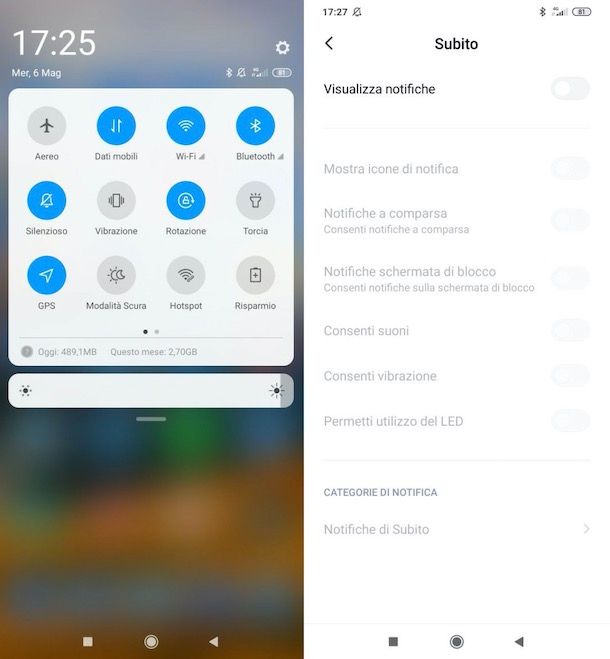
Desideri togliere il suono delle notifiche su Android? Beh, in questo caso puoi silenziare il dispositivo in tuo possesso (se vuoi ricevere le notifiche ma non vuoi che ne venga riprodotto il suono) o, ancora, puoi bloccare le notifiche di determinate applicazioni che ritieni essere maggiormente fonte di distrazione. Lascia che ti illustri come procedere in ambedue i casi.
Per silenziare il suono delle notifiche, richiama la tendina delle notifiche, effettuando uno swipe dall’alto verso il basso partendo dalla parte superiore dello schermo; dopodiché individua il pulsante che raffigura il megafono o la campanella che suona e pigia su di esso finché non vedi comparire il simbolo del megafono sbarrato o quello della campanella sbarrata. In questo modo, pur continuando a ricevere le notifiche dalle varie app, non ne avvertirai il suono.
In caso di ripensamenti, potrai ripristinarlo abbassando nuovamente la tendina delle notifiche e poi premendo sul simbolo del megafono sbarrato o della campanella sbarrata.
Per togliere in modo definitivo le notifiche provenienti da determinate app, invece, apri le Impostazioni, fai tap sulla dicitura Notifiche o Audio e notifiche e, nella schermata che si apre, seleziona la voce Applicazioni oppure premi sulle voci Notifiche > Notifiche app.
Scorri, quindi, la schermata contenente l’elenco delle app installate, fai tap sul nome dell’app di cui vuoi togliere definitivamente le notifiche, sposta su ON la levetta dell’interruttore posto accanto alla dicitura Blocca o Blocca tutto e il gioco è fatto. Su altri dispositivi, invece, potrebbe essere necessario spostare su OFF l’interruttore posto accanto alla dicitura Visualizza notifiche o Consenti notifiche.
In caso di ripensamenti, potrai riattivare le notifiche recandoti di nuovo nella schermata in questione e spostando su OFF l’interruttore Blocca/Blocca tutto oppure su ON l’interruttore Visualizza notifiche/Consenti notifiche.
Tieni conto che le procedure appena descritte potrebbero leggermente variare in base alla marca e al modello di dispositivo in tuo possesso e, soprattutto, in base alla versione di Android installata su di esso.
Come togliere il suono delle notifiche su iPhone
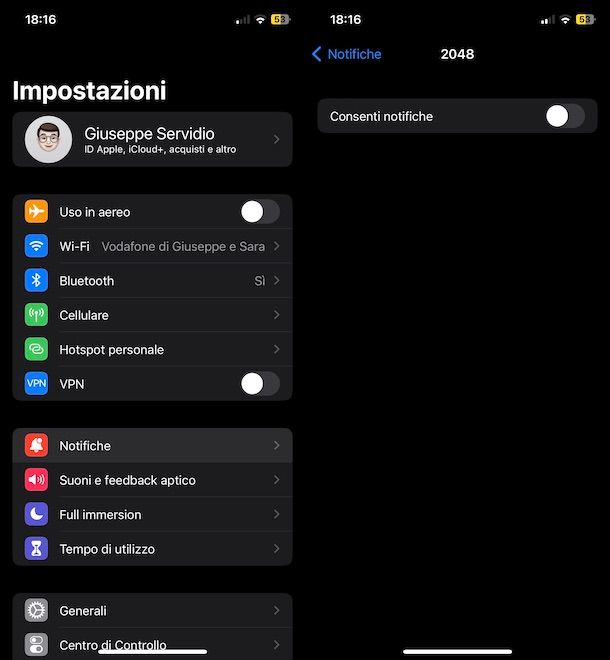
Se vuoi togliere il suono delle notifiche su iPhone, puoi agire in modo analogo a quanto visto su Android: silenziare il suono delle notifiche oppure bloccarne la ricezione agendo dalle impostazioni del sistema operativo.
Se vuoi semplicemente silenziare il suono delle notifiche (ma continuare a riceverle), devi semplicemente spostare su OFF il tasto Suoneria/Silenzioso che, come forse già saprai, si trova sul lato sinistro del tuo “melafonino”, un po’ più in alto dei bilancieri del volume. In questo modo, potrai vedere l’interruttore arancione che, appunto, indica l’attivazione della modalità silenziosa. Per toglierla, poi, basta spostare nuovamente su ON l’interruttore in questione.
Qualora fossi in possesso di un iPhone con tasto Azione, dopo averlo configurato per usarlo con l’azione modalità Silenziosa (su questa pagina trovi la guida ufficiale di Apple per riuscirci), puoi premere il tasto Azione per attivarla.
Per disattivare i suoni delle notifiche di una specifica app, devi procedere dalle impostazioni di sistema. Avvia, dunque, l’app Impostazioni, facendo tap sull’icona grigia con gli ingranaggi situata nella home screen, e recati in Notifiche > [nome app]. Per concludere, sposta su OFF la levetta dell’interruttore che si trova in corrispondenza della voce Suoni.
Se, invece, desideri bloccare la ricezione di notifiche provenienti da determinate applicazioni, dopo esserti recato in Impostazioni > Notifiche > [nome app], sposta su OFF la levetta dell’interruttore che si trova in corrispondenza della voce Consenti notifiche: a partire da questo momento, tutte le notifiche relative alla app di tuo interesse verranno bloccate (e non solo i suoni delle stesse).
In caso di ripensamenti, potrai ripristinare la visualizzazione delle notifiche recandoti nuovamente in Impostazioni > Notifiche > [nome app] e spostando su ON l’interruttore situato in corrispondenza delle voci Suoni o Consenti notifiche.
Le indicazioni che ti ho dato nelle righe precedenti sono valide anche per iPadOS qualora la cosa ti interessasse.
Come togliere il suono delle notifiche di Facebook
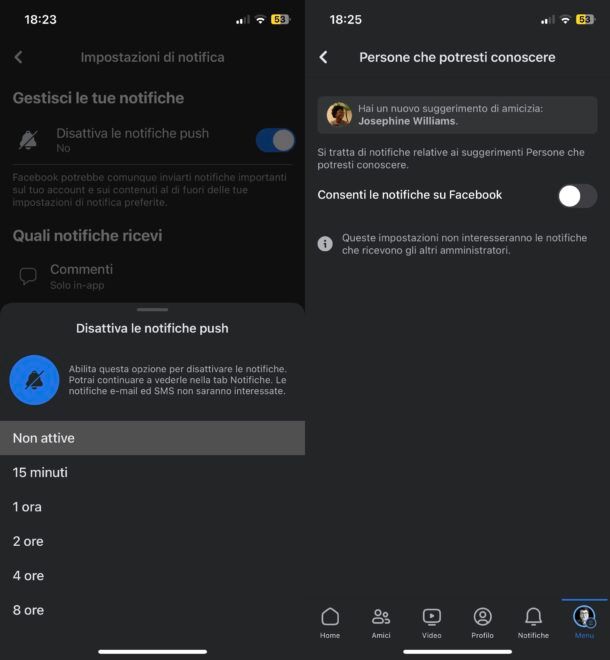
Hai intenzione di togliere il suono delle notifiche di Facebook? Oltre a riuscirci nelle modalità indicate nei capitoli precedenti, sfruttando così le procedure “generiche” previste su Android e su iOS/iPadOS, puoi procedere anche dall’app ufficiale del social network.
Provvedi, dunque, ad accedere a Facebook dalla sua app ufficiale per Android o iOS/iPadOS, fai tap sul pulsante ≡, scorri la schermata Menu in cui ti trovi e recati in Impostazioni e privacy > Impostazioni > Notifiche. Dopodiché sposta su ON la levetta dell’interruttore collocato accanto alla dicitura Disattiva le notifiche push e decidi per quanto tempo disattivare le notifiche (es. 15 minuti, 1 ora, 2 ore, 4 ore, etc.).
Se, invece, desideri disattivare notifiche ben specifiche, una volta giunto nella schermata Impostazioni di notifica seguendo le indicazioni che ti ho appena fornito, fai tap sull’opzione di tuo interesse (es. Commenti, Tag, Promemoria, Richieste di amicizia, Compleanni, etc.) e indica il tipo di notifiche da disattivare, spostando su OFF gli interruttori posti accanto alla tipologia di notifiche disponibili per la categoria scelta (es. SMS, Email, Push, etc.).
Naturalmente, nel caso dovessi avere dei ripensamenti, puoi recarti nuovamente nella sezione dell’app di Facebook relativa alle notifiche e spostare nuovamente su ON gli interruttori.
Come togliere il suono delle notifiche di Messenger
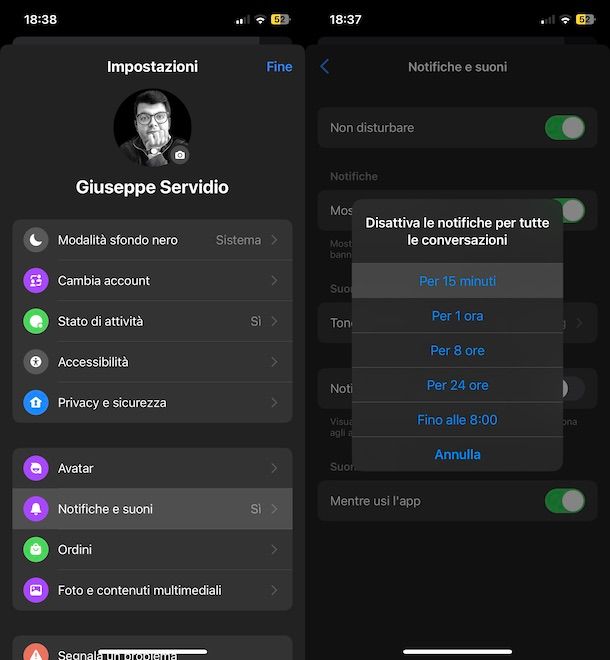
Per togliere il suono delle notifiche di Messenger, oltre ad agire dalle impostazioni di Android e iOS/iPadOS come spiegato a inizio guida, puoi procedere direttamente dalla celeberrima app di messaggistica.
Se preferisci procedere con questa seconda modalità, accedi a Messenger dalla sua app ufficiale per Android o iOS/iPadOS, fai tap sul bottone ≡ in alto a sinistra e premi anche sul simbolo dell’ingranaggio per proseguire.
Successivamente, premi sulla voce Notifiche e suoni e sposta su OFF l’interruttore accanto alla dicitura Sì (su Android) oppure spostalo su ON in corrispondenza della voce Non disturbare (su iOS/iPadOS); dopodiché decidi per quanto tempo togliere tutte le notifiche (es. Per 15 minuti, Per 1 ora, etc.) e premi sulla voce OK (necessario solo su Android).
Dalla schermata Notifiche e suoni in cui ti trovi, puoi disattivare anche le notifiche che riguardano le anteprime dei messaggi ricevuti, spostando su OFF l’interruttore posto accanto alla dicitura Anteprima delle notifiche (su Android) o Mostra anteprime (su iOS/iPadOS).
Per quanto riguarda la disattivazione delle notifiche riguardanti una singola chat, puoi procedere nel seguente modo: recati nella chat di tuo interesse, premi sul bottone (i) (se usi Android) oppure fai tap sul nome della persona con cui hai chattato (se usi iOS/iPadOS), fai tap sulla voce Notifiche (su Android) o Notifiche e suoni (su iOS/iPadOS) e seleziona quali notifiche vuoi silenziare (es. Notifiche per i messaggi, Notifiche per le chiamate, Notifiche per messaggi e chiamate, etc.). Più semplice di così?!
Come togliere il suono delle notifiche di Instagram
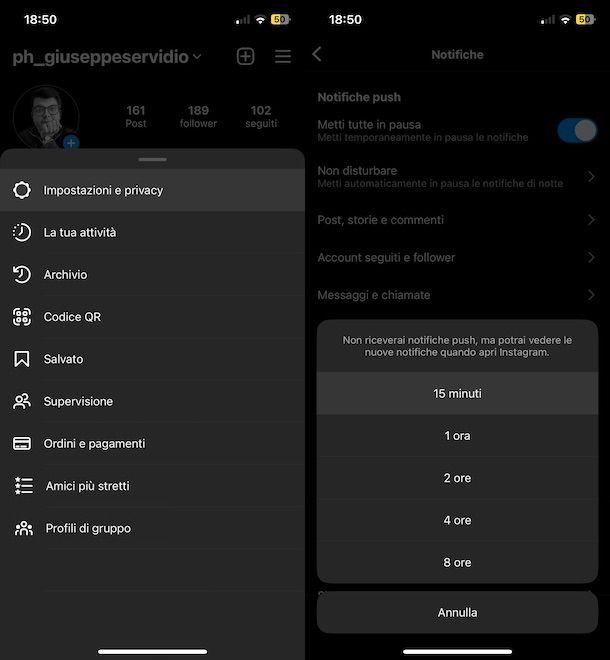
Se vuoi togliere il suono delle notifiche di Instagram agendo dalla app del social network fotografico, lascia che ti spieghi come riuscirci sia su Android che su iOS.
Innanzitutto, accedi a Instagram dalla sua app ufficiale per Android o iOS, pigia sull’icona dell’omino oppure fai tap sulla miniatura della tua foto del profilo (nell’angolo in basso a destra dello schermo), premi sul pulsante ≡ e seleziona la voce Impostazioni e privacy nel menu che si apre. Successivamente, fai tap sulla voce Notifiche.
Nella schermata apertasi, sposta su ON l’interruttore sitato in corrispondenza della dicitura Metti tutte in pausa e poi indica per quanto tempo disattivare le notifiche, selezionando una delle opzioni disponibili (es. 15 minuti, 1 ora, 2 ore, etc.).
Per disattivare le notifiche riguardanti specifiche funzioni di Instagram, dopo esserti recato nella schermata in questione, individua la sezione di tuo interesse (es. Post, storie e commenti, Account seguiti e follower, etc.), pigiaci sopra e seleziona l’opzione No per disattivare la tipologia di notifica selezionata.
Per maggiori informazioni in merito a come disattivare le notifiche di Instagram, ti rimando alla lettura dell’approfondimento che ho interamente dedicato all’argomento.
Come togliere il suono delle notifiche di WhatsApp
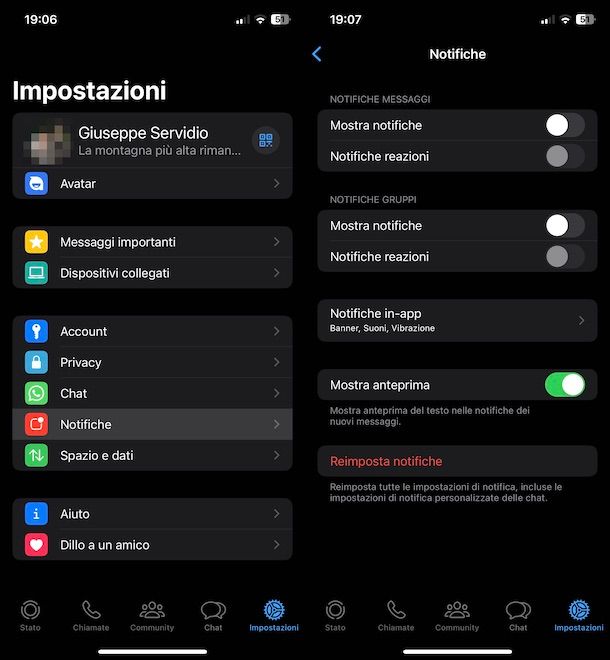
Concludo questa guida illustrandoti nel dettaglio come togliere il suono delle notifiche di WhatsApp, agendo direttamente dalla celeberrima app di messaggistica disponibile per Android e iOS.
Su Android, dopo aver avviato WhatsApp, premi sul pulsante ⋮ posto in alto a destra, recati in Impostazioni > Notifiche > Tono notifiche e, nella schermata che si apre, seleziona la voce Nessuno o Non impostare suonerie, così da continuare a ricevere le notifiche dei nuovi messaggi, ma non avvertirne il suono.
Se, invece, vuoi disattivare definitivamente la ricezione delle notifiche, dopo esserti recato in Impostazioni > Notifiche, sposta su OFF l’interruttore situato in corrispondenza della voce Toni conversazioni, così da silenziare le notifiche riguardanti i nuovi messaggi ricevuti.
Tramite le sezioni Messaggi e Gruppi della schermata in cui ti trovi, inoltre, puoi agire sulle opzioni Notifiche a comparsa e Usa notifiche a priorità alta, per togliere le notifiche riguardanti la ricezione dei messaggi, sia per conversazioni singole che per quelle di gruppo.
Per disattivare le notifiche riguardanti una specifica conversazione, recati nella sezione Chat di WhatsApp, apri la chat di tuo interesse, pigia sul nome del contatto o del gruppo (in alto) e sposta su ON l’interruttore situato in corrispondenza della dicitura Silenzia notifiche. Scegli, poi, una delle opzioni disponibili (es. 8 ore, 1 settimana o Sempre), così da decidere per quanto tempo silenziare la chat in questione, e premi sulla voce OK.
Su iOS, invece, dopo aver avviato WhatsApp, pigia sul pulsante Impostazioni, collocato in basso a destra, e fai tap sulle voci Notifiche > Suoni e seleziona la voce Nessuno per disattivare il suono delle notifiche; dopodiché premi sulla voce Salva (in alto a destra), così da salvare i cambiamenti fatti.
Per disattivare la ricezione stessa delle notifiche, invece, dopo esserti recato nella schermata in questione, sposta su OFF gli interruttori situati in corrispondenza delle diciture Mostra notifiche presenti nelle sezioni Notifiche messaggi e Notifiche gruppi.
Qualora la cosa ti interessasse, spostando su OFF l’interruttore collocato in corrispondenza della voce Mostra anteprima, invece, andrai a disattivare l’opzione che consente di mostrare l’anteprima del testo nelle notifiche dei nuovi messaggi ricevuti.
Per silenziare le notifiche di una chat specifica, che sia singola o di gruppo, invece, recati nella sezione Chat della app, apri la conversazione di tuo interesse, fai tap sul nome della chat singola o di gruppo su cui hai deciso di agire (si trova in alto) e premi sulla voce Silenzia presente nella nuova schermata apertasi. Dopodiché seleziona una delle opzioni disponibili (es. 8 ore, 1 settimana o Sempre), così da decidere per quanto tempo silenziare la chat in questione. Facile, no?
Se ti stia chiedendo come togliere il suono delle notifiche di WhatsApp Web, invece, accedi a WhatsApp dalla sua versione Web, fai clic sul pulsante ⋮ (in alto a sinistra), seleziona le voci Impostazioni > Notifiche e togli la spunta dalle opzioni di tuo interesse: Notifiche messaggi, Mostra anteprime, Suoni, Suoneria chiamate in arrivo, etc.
Nel caso tu voglia procedere dal client di WhatsApp, invece, clicca sull’icona dell’ingranaggio, che si trova sulla sinistra, seleziona la voce Notifiche e sposta su OFF gli interruttori corrispondenti alle voci Messaggi e Chiamate (sul client per Windows) oppure togli la spunta dalle caselle Mostra notifiche annesse alle sezioni Notifiche messaggi e Notifiche gruppi (sul client per Mac).
Per maggiori informazioni su come silenziare un contatto su WhatsApp e su come silenziare un gruppo WhatsApp, ti rimando alla lettura degli approfondimenti che ti ho appena linkato.

Autore
Salvatore Aranzulla
Salvatore Aranzulla è il blogger e divulgatore informatico più letto in Italia. Noto per aver scoperto delle vulnerabilità nei siti di Google e Microsoft. Collabora con riviste di informatica e cura la rubrica tecnologica del quotidiano Il Messaggero. È il fondatore di Aranzulla.it, uno dei trenta siti più visitati d'Italia, nel quale risponde con semplicità a migliaia di dubbi di tipo informatico. Ha pubblicato per Mondadori e Mondadori Informatica.






